Abwesenheitskalender: Auswahl, Vorlage und Tipps
Hier zeigen wir dir, wie du den richtigen Abwesenheitskalender auswählst, bieten dir eine Vorlage zum Download und zeigen dir, wie es dein gesamtes Team noch leichter haben kann.

Content Managerin bei absentify
Inhalt
Tipps für den Einstieg und die Auswahl eines Abwesenheitskalenders
Vorlage: Abwesenheitskalender in Google Sheets
Tipps zur Abwesenheit in Microsoft Outlook und Teams
Vollständiger Abwesenheitskalender ohne Microsoft Teams zu verlassen
Abwesenheitskalender – Häufige Fragen und Antworten
Tipps für den Einstieg und die Auswahl eines Abwesenheitskalenders
- unbedingt digital: Löse dich vom Papierkalender, der von Schreibtisch zu Schreibtisch geht. Wir sind sicher, dass du die Probleme damit bereits kennst.
- von allen zugänglich: Sorge dafür, dass jeder im Team nicht nur Zugriff, sondern den Abwesenheitskalender auch regelmäßig vor Augen hat.
- Möglichkeiten vergleichen: Ein Abwesenheits- bzw. Urlaubskalender in Excel ist ein guter Einstieg. Es gibt jedoch Möglichkeiten, die deutlich weniger fehleranfällig sind. Diese zeigen wir dir in diesem Artikel ebenfalls.
Vorlage: Abwesenheitskalender in Google Sheets
Hier kannst du unsere kostenlose Vorlage für 2025 herunterladen Vorlage-Abwesenheitskalender-absentify.
Wichtige Hinweise:
- Die Datei muss zuerst für das gesamte Team über die Mailadressen freigegeben werden.
- Keine geschützte Ansicht: die Datei kann durch jeden verändert werden. Andernfalls kann sich niemand eintragen.
- Stelle im Team sicher, dass Eintragungen immer erst erfolgen dürfen, wenn die Abwesenheiten der anderen berücksichtigt wurden (Microsoft bietet keine Kontingente für Abwesenheiten).
Es gibt jedoch eine Möglichkeit, Abwesenheitskontingente festzulegen und Abwesenheiten zuerst zu genehmigen, ohne Microsoft Outlook bzw. Teams zu verlassen – diese zeigen wir dir weiter unten in diesem Artikel.
Tipps zur Abwesenheit in Microsoft Outlook und Teams
Um deine Abwesenheit deinem Team in Microsoft365 mitzuteilen, stelle zuerst sicher, dass Teams und Outlook synchronisiert sind. Ansonsten musst du die Eintragung auf beiden Seiten einzeln vornehmen.
Abwesenheit in Microsoft Teams:
- Statusanzeige: Setze deinen Status auf „verfügbar“ oder „abwesend“, um Kollegen zu informieren.
- Teamkalender: Aktuelle Abwesenheiten können im Teamkalender sichtbar gemacht werden.
Abwesenheit in Microsoft Outlook:
- Kalendereinträge: Lege Abwesenheiten für dich selbst fest oder, mit entsprechender Berechtigung, für deine Kollegen.
- Abwesenheitsnotizen: Stelle automatische Antworten auf E-Mails ein.
Vollständiger Abwesenheitskalender ohne Microsoft Teams zu verlassen
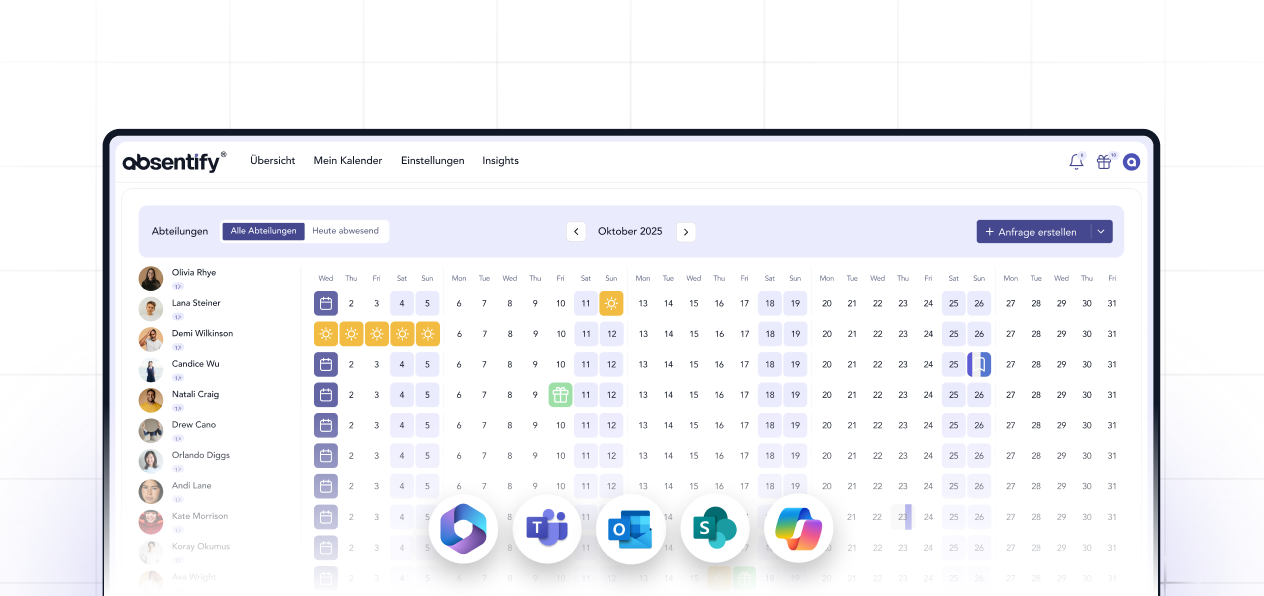
Das Abwesenheitsmanagement absentify kann dein gesamtes Team kostenlos in Microsoft365 integrieren. So kann jeder die Abwesenheiten der anderen sehen und eigene Eintragungen hinzufügen, ohne Outlook oder Teams verlassen zu müssen.
absentify bietet darüber hinaus viele Funktionen, die aus Abwesenheiten eine nachvollziehbare Planung für jedes Teammitglied werden lassen:
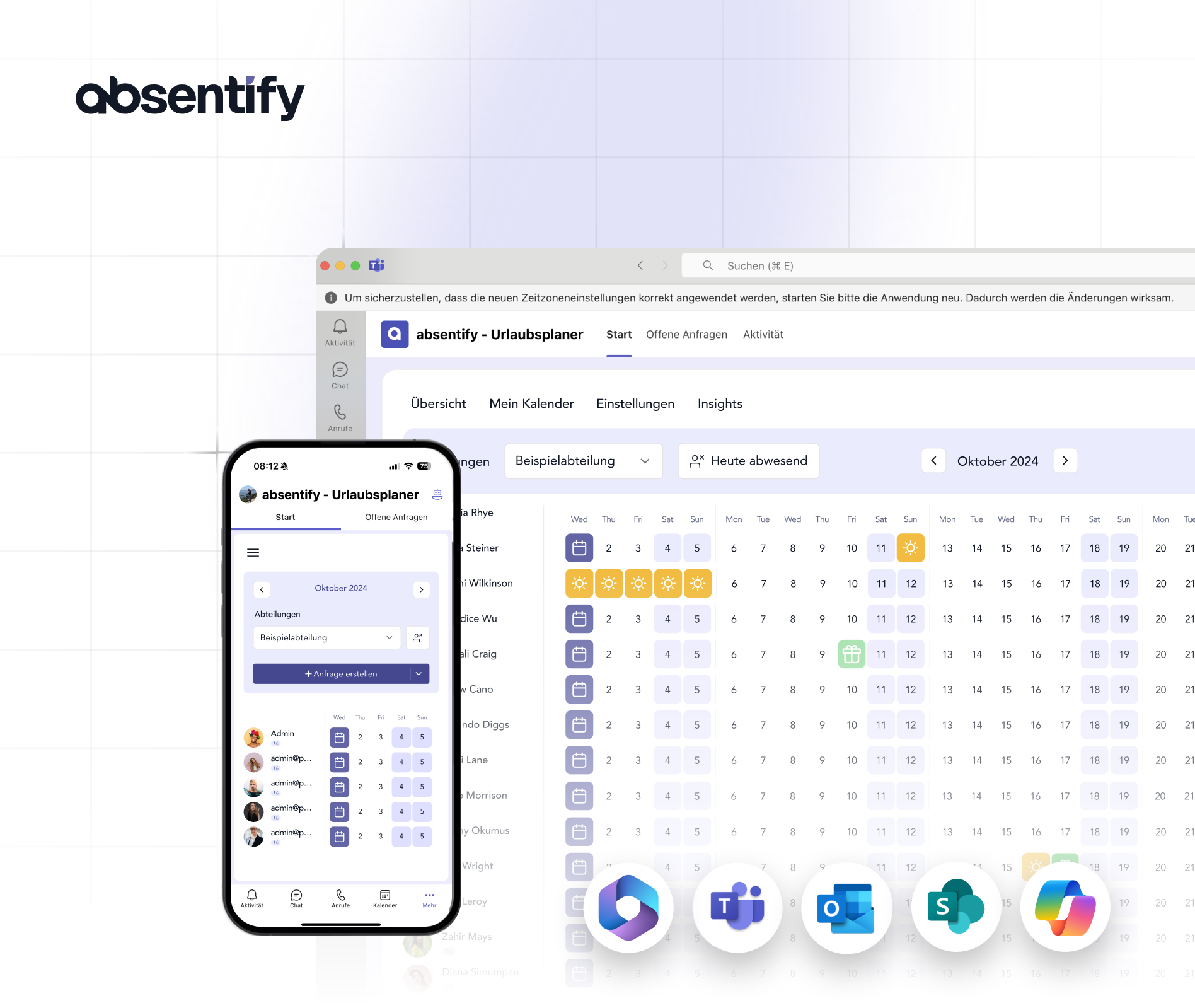
Arten von Abwesenheiten festlegen
Erstelle eine unbegrenzte Liste von Abwesenheiten: Urlaub, Weiterbildung, Mutterschutz, Elternzeit usw.
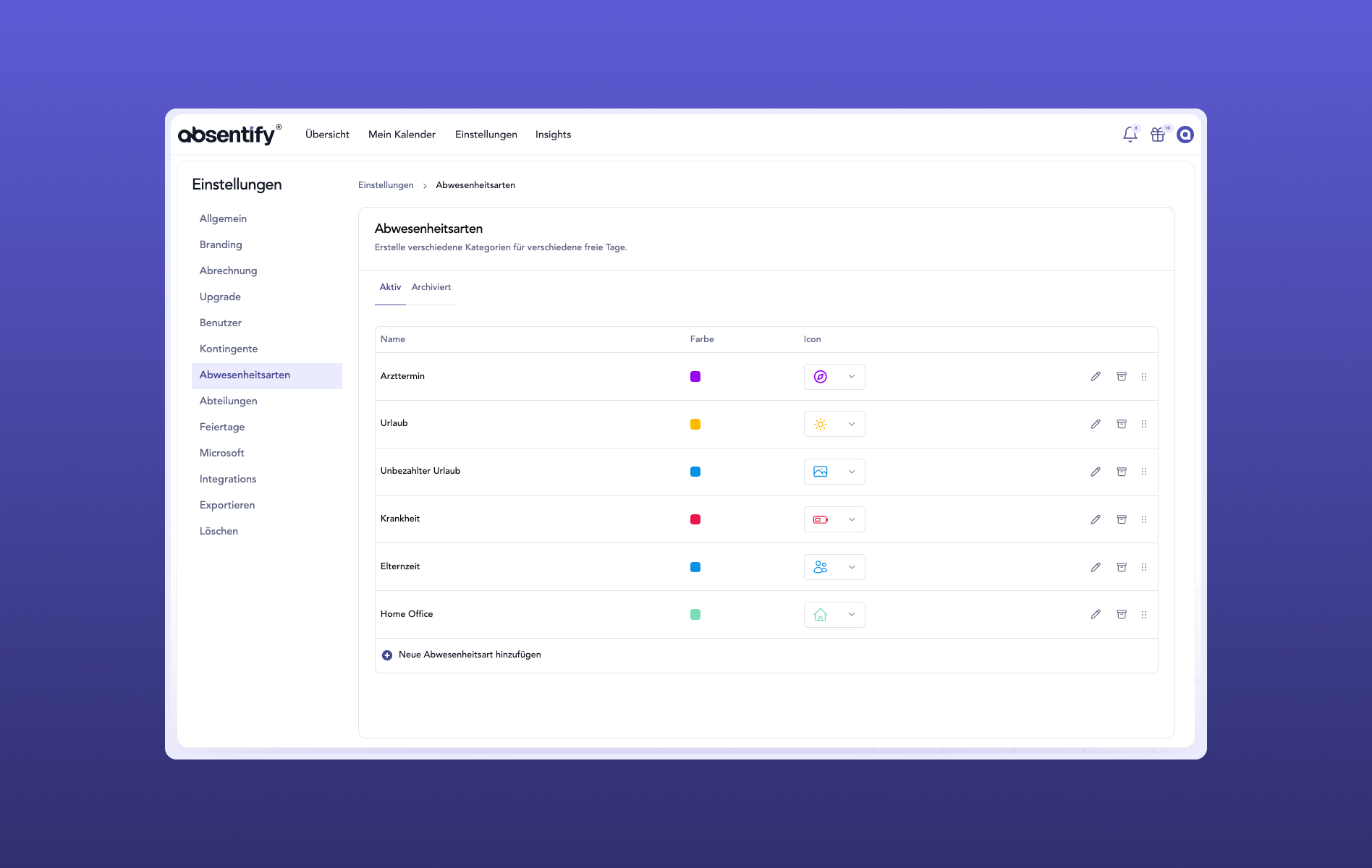
Abteilungen und Abwesenheitskontingente
Lege fest, wie viele Kollegen zur gleichen Zeit abwesend sein dürfen und genehmige Abwesenheiten. Unterteile dein Team in Abteilungen, definiere Mindestbesetzungen und behalte überschneidende Abwesenheitsanträge im Blick.
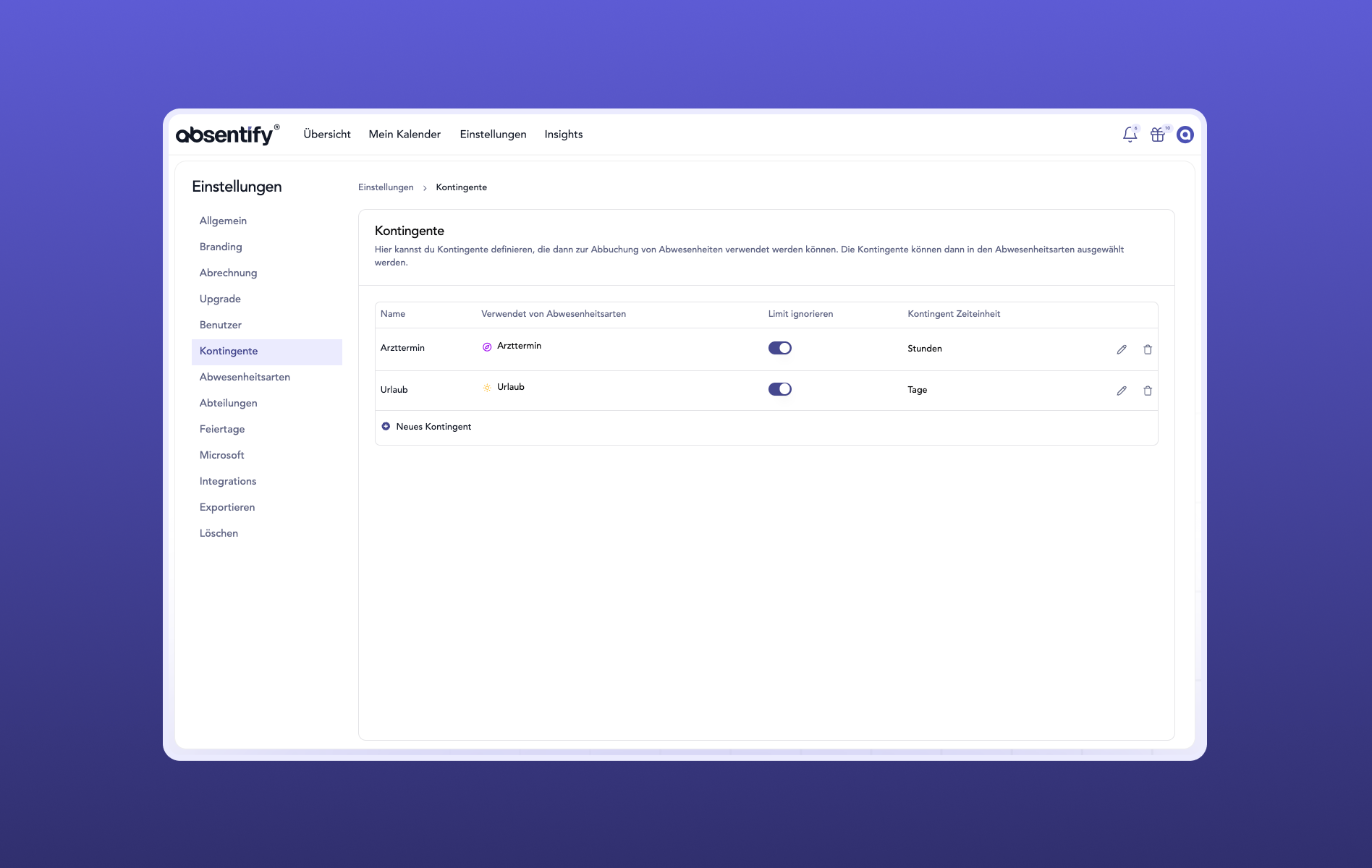
Arbeitszeiten festlegen
Erstelle für jedes Teammitglied Arbeitspläne, die sowohl im persönlichen Kalender als auch im Teamkalender zu sehen sind.
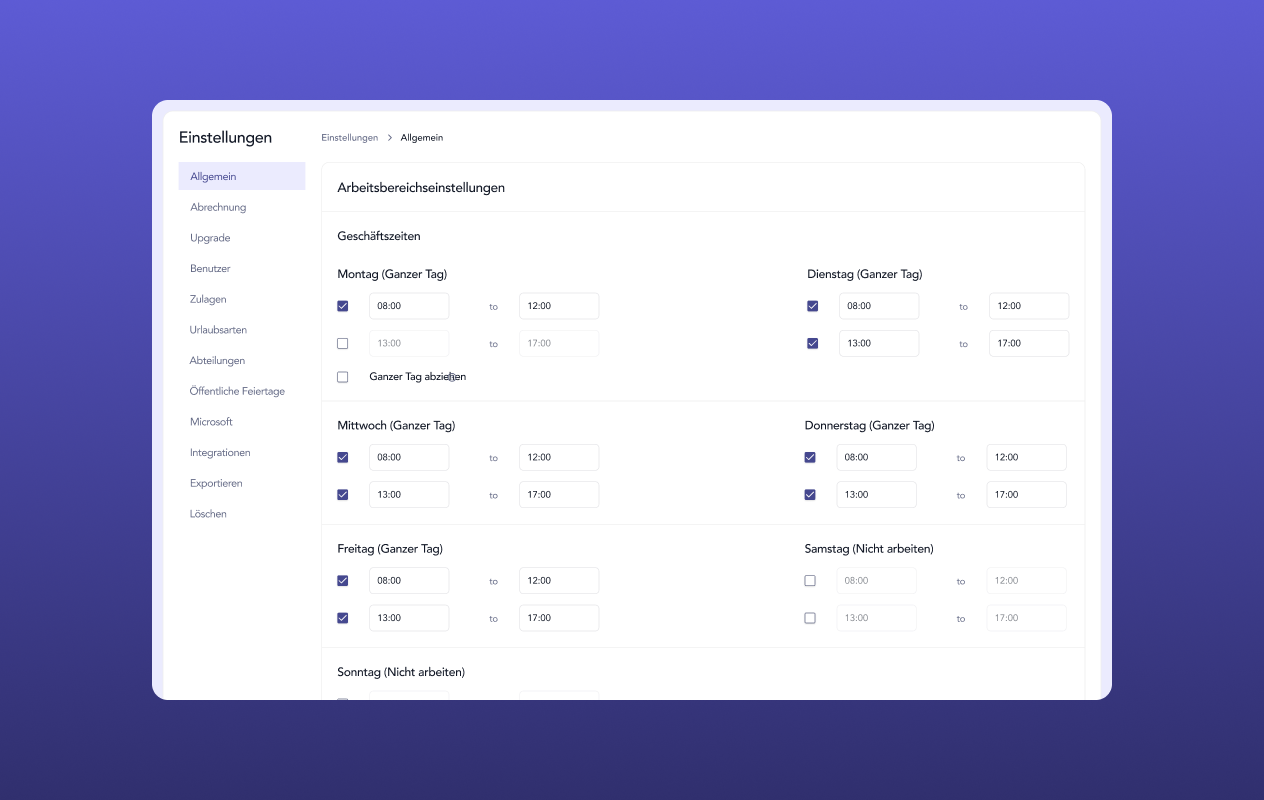
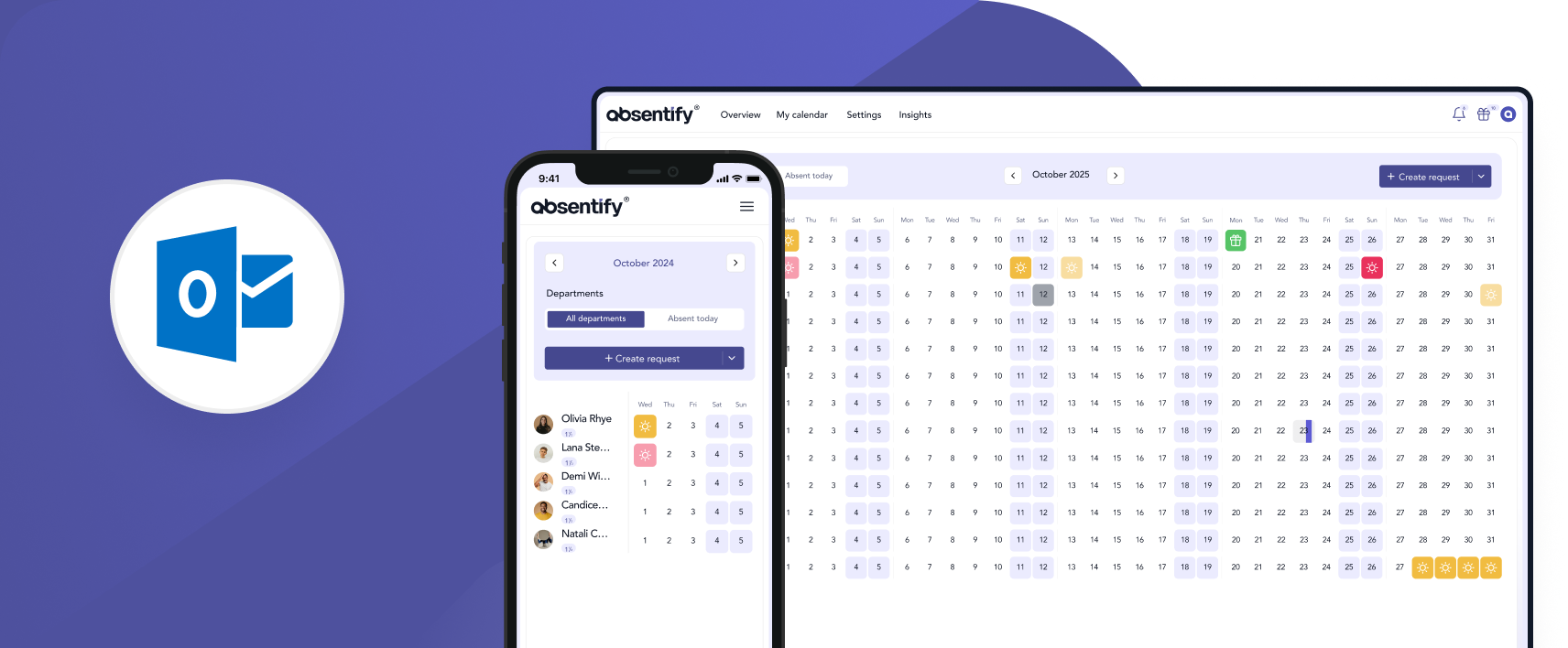
Verwalte Abwesenheiten direkt in deiner Outlook-Oberfläche, verfügbar auf Desktop und Mobilgeräten. Ein Wechsel zwischen verschiedenen Apps ist nicht mehr nötig.
Abwesenheitskalender – Häufige Fragen und Antworten
Wie erstelle ich einen Abwesenheitskalender in Excel?

Lade dir unsere Vorlage für 2025 herunter und füge die bundeslandspezifischen Feiertage hinzu. Wenn du die händische Planung in Excel hinter dir lassen möchtest, schau dir unser Abwesenheitsmanagement absentify an.
Wie kann ich Abwesenheiten in Microsoft Teams anzeigen?

Stelle deinen Status auf „Abwesend“ oder „Verfügbar“ ein und verwende Teamkalender, um aktuelle Abwesenheiten sichtbar zu machen.
Wie trage ich eine Abwesenheit in Outlook für Kollegen ein?

Mit den entsprechenden Berechtigungen kannst du Abwesenheiten direkt im Kalender deiner Kollegen eintragen.
Welche Vorteile hat absentify gegenüber anderen Lösungen wie Excel?

absentify bietet eine nahtlose Integration in Microsoft 365, sodass du Outlook bzw. Teams nicht mehr verlassen musst. Die Synchronisation mit Microsoft 365-Konten ist voll automatisiert.
Ist ein Abwesenheitskalender auch für kleine Teams sinnvoll?

Alles, was An- und Abwesenheit für das gesamte Team sichtbar macht, hilft bei der Zusammenarbeit und Planung. Das trifft auf kleine Teams genauso zu wie für große.
Möchtest du dein Abwesenheitsmanagement vereinfachen?
Erfahre, wie absentify deine HR-Prozesse optimieren, dir Zeit sparen und Fehler reduzieren kann. Verwalte Mitarbeiterabwesenheiten ganz einfach in Microsoft Teams, Outlook und SharePoint.
Jetzt kostenlos starten